Як увімкнути темний режим на iMac
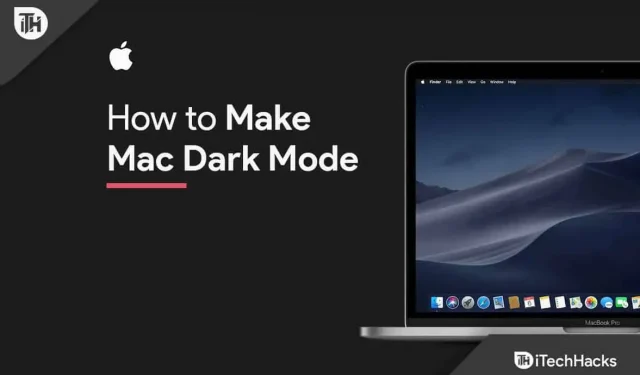
Ви можете працювати ефективніше вночі та за слабкого освітлення завдяки темному режиму на Apple Mac або MacBook. Щойно ви ввімкнете темний режим, підтримувані програми та веб-сайти миттєво переключаться на чорний фон із білими шрифтами. Темний режим значно зменшує навантаження на очі, особливо якщо ви нічна сова. Темний режим використовує темну колірну схему в усій операційній системі, включно з програмами на вашому пристрої.
Зміст:
- 1 Як зробити Mac темним режимом | Увімкніть темний режим на Mac
- 2 Увімкніть темний режим за допомогою Siri
- 3 Створіть комбінацію клавіш, щоб увімкнути темний режим на Mac
Як зробити темний режим Mac | Увімкніть темний режим на Mac
Увімкнути темний режим на Mac досить легко та просто. Є кілька варіантів, як це зробити. Однак найпростіший спосіб – через Системні налаштування. Ось ми пояснили. Зробіть наступне:
- Виберіть «Системні параметри» на панелі меню після ввімкнення Mac.
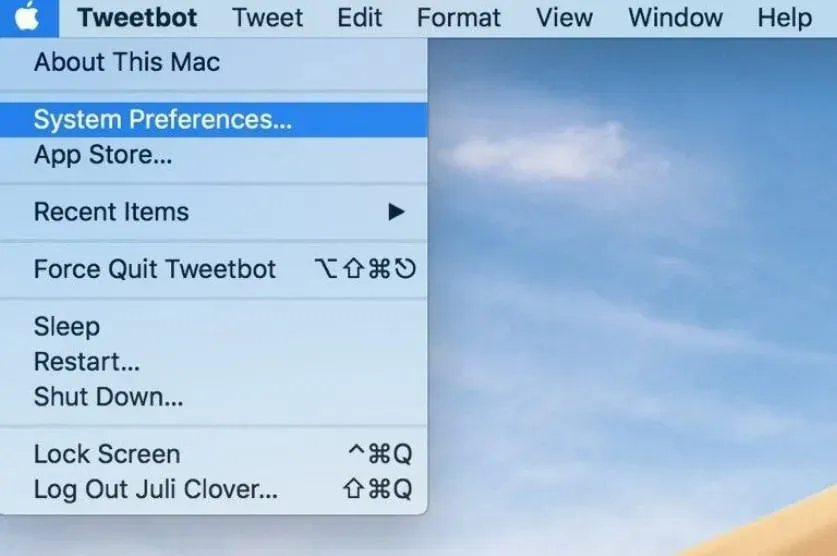
- Тепер виберіть Загальні.
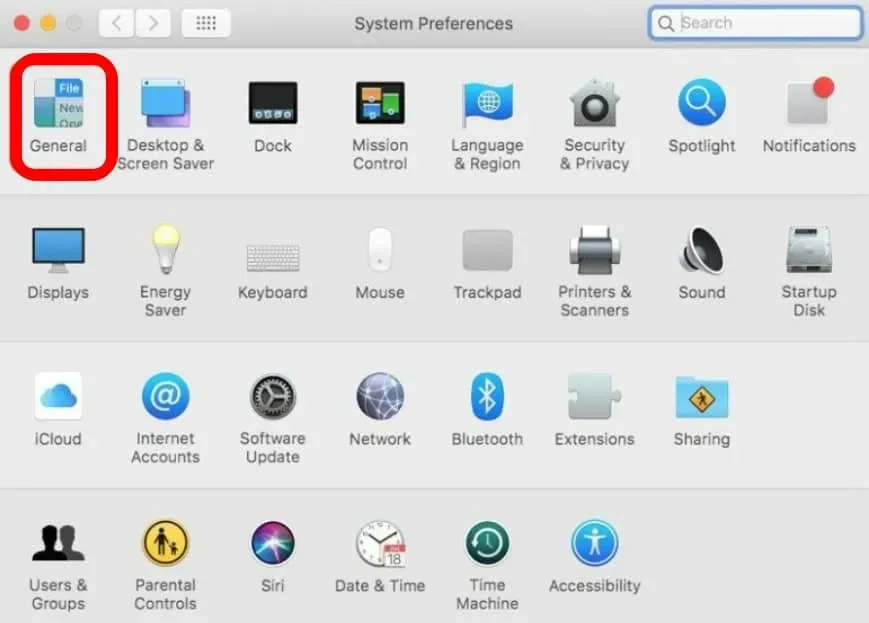
- Виберіть опцію «Темний» на вкладці «Вигляд».
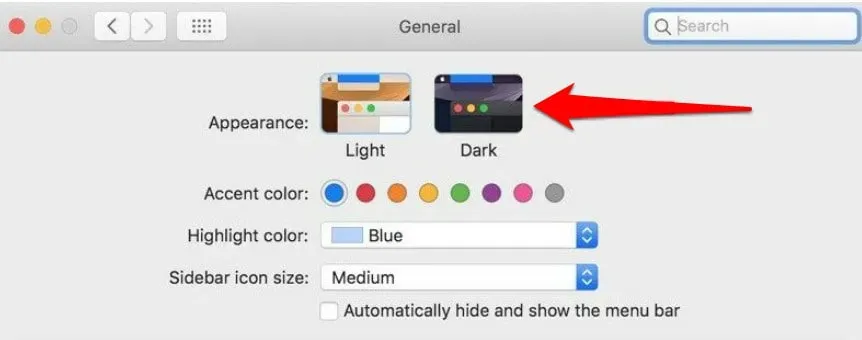
- Нарешті закрийте вікно.
Усе, що вам потрібно зробити, щоб увімкнути темний режим на Mac, це ось що. Коли ви активуєте темний режим, все на вашому Mac змінюється на темну тему, включаючи док-станцію, панель меню та всі програми, включно зі сторонніми.
Увімкніть темний режим із Siri
На вашому Mac або MacBook увімкніть нічний режим. Використовуючи інший підхід, ви також можете ввімкнути та використовувати темний режим на своєму Mac або MacBook. Зверніться по допомогу до Siri, якщо вона вам потрібна. Виконайте такі дії:
- Запустіть свій Mac, а потім виберіть символ Siri на панелі меню Apple у верхній частині.
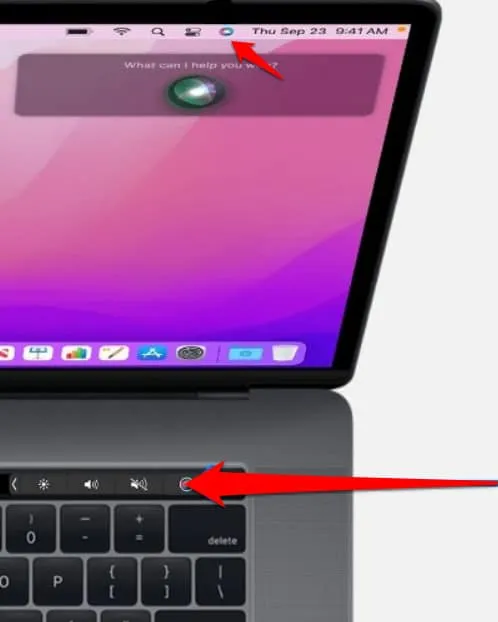
- Скажіть Siri: «Увімкніть темний режим»
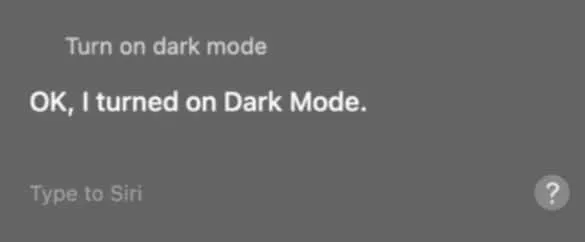
Тепер ваш пристрій негайно відображатиме темніший інтерфейс користувача після того, як Siri активує темний режим. Це дуже простий спосіб зробити ваш MacBook темнішим. Але майте на увазі, що його підтримують лише macOS Sierra та новіші версії.
Увімкніть темний режим із Центру керування
Темний режим Apple для Mac був вперше випущений з macOS Mojave. Користувачі можуть увімкнути темний режим на Mac за допомогою висувної панелі сповіщень Catalina. Випуск macOS Big Sur, перенесений на новий Центр керування.
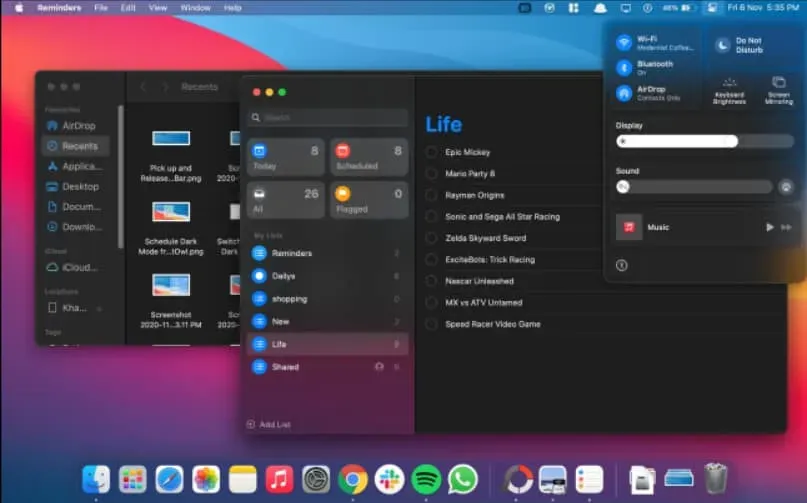
- Виберіть піктограму «Центр керування» у верхньому правому куті екрана.
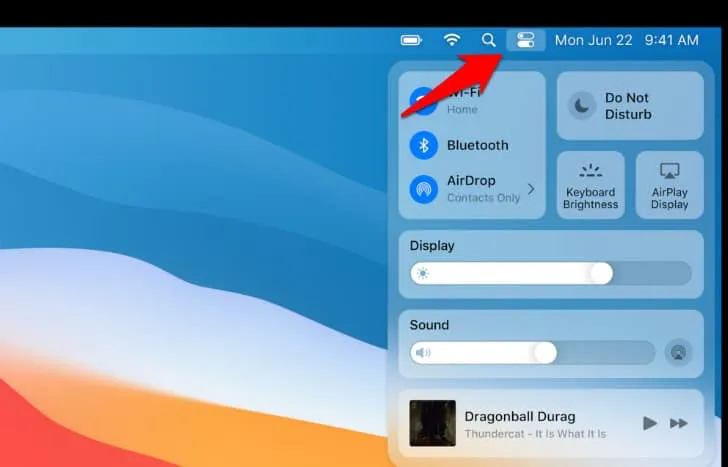
- Виберіть «Дисплей» у спадному меню Центру керування.
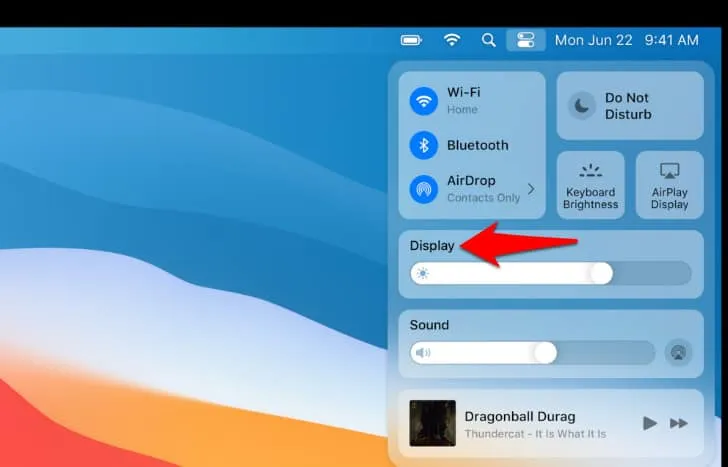
- увімкнути темний режим
- Тепер він збільшить дисплейний модуль.
- Тепер він збільшить дисплейний модуль. Увімкніть або вимкніть цю функцію, вибравши опцію «Темний режим».
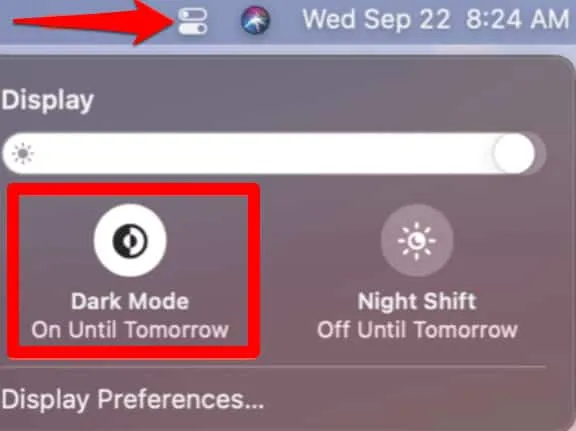
Створіть комбінацію клавіш, щоб увімкнути темний режим на Mac
На Mac ви також можете створити комбінацію клавіш, щоб увімкнути темний режим. Таким чином, ви можете швидко вимкнути свій Mac, натиснувши декілька кнопок. Зробіть наступне:
- Виберіть «Системні параметри» на панелі меню Apple.
- Тепер натисніть Клавіатура.
- Потім виберіть «Ярлики».
- Потім двічі клацніть ярлик темного режиму в Службах.
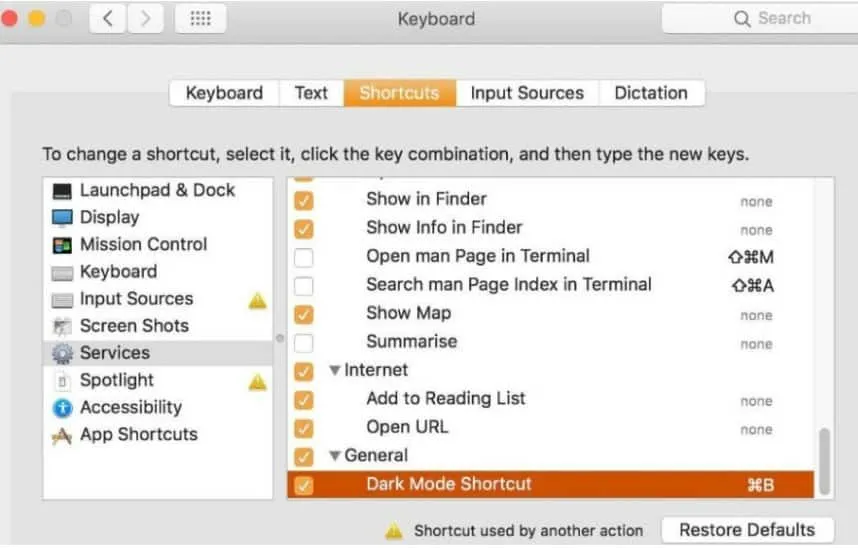
- Тепер додайте команду швидкого доступу для перемикання між світлим і темним режимами. Переконайтеся, що наявна комбінація клавіш не призначена для іншої функції.
- Піктограма панелі постійного відображення з’явиться на панелі меню вашого Mac. Щоб відкрити більше вікно, виберіть Показати. Тут ви можете миттєво ввімкнути або вимкнути візуальну функцію, вибравши опцію «Темний режим».
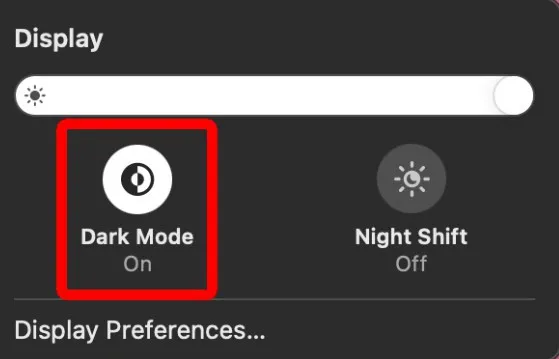
- увімкнути темний режим
- Символ дисплея можна перемістити або видалити з панелі меню. Перетягніть піктограму дисплея в потрібне місце, утримуючи натиснутою клавішу Command.
- Перетягніть значок «Дисплей» на «Робочий стіл», а потім відпустіть кнопку миші, щоб видалити його.
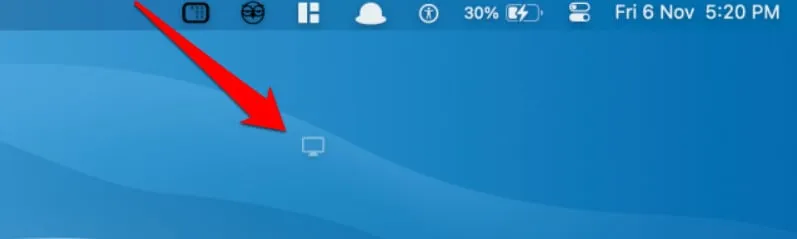
Як зробити ваш Mac ще темнішим
У верхньому правому куті екрана натисніть «Центр керування», а потім виберіть «Дисплей», щоб зробити ваш Mac темнішим. Щоб активувати обидва, натисніть Темний режим і Нічну зміну. Night Shift робить екран менш синім і більш жовтим, а темний режим змінює кольори деяких програм.
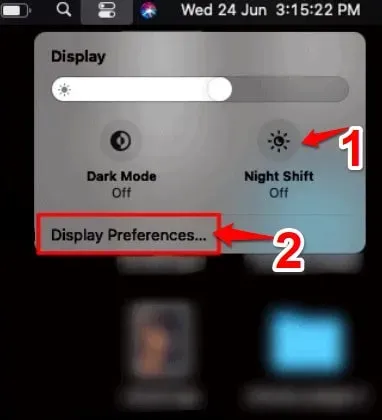
увімкнути темний режим
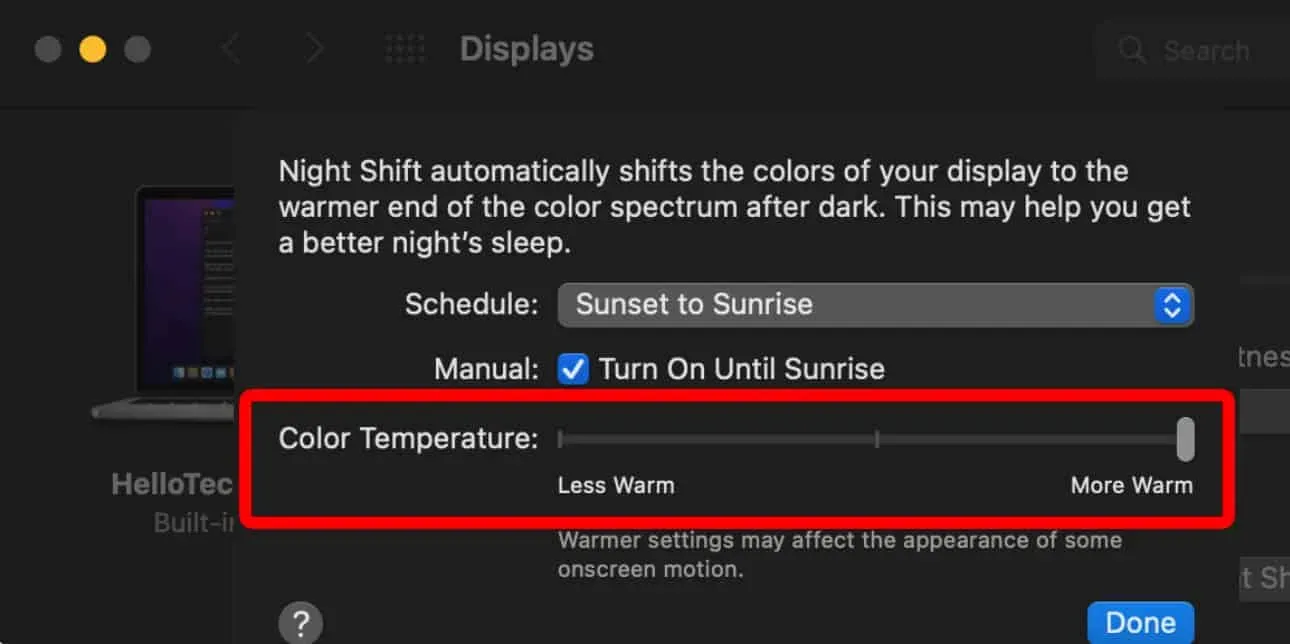
увімкніть темний режим Mac
У нижній частині спливаючого вікна ви також можете вибрати Параметри дисплея. Потім виберіть «Night Shift» і, нарешті, перемістіть повзунок «Color Temperature» у положення «Warmer». Це ще більше зменшить кількість синього світла, що випромінює ваш екран, що допоможе запобігти втомі очей, особливо якщо ви читаєте текст вночі.
Ви можете запланувати ввімкнення та вимкнення нічної зміни.
Як запланувати темний режим на Mac
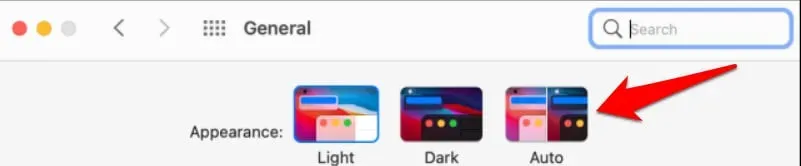
увімкнути темний режим
macOS також може автоматично вмикати або вимикати темний режим залежно від часу доби. Перейдіть до «Системні параметри» > «Загальні» та в розділі «Вигляд» виберіть параметр «Авто».
Якщо цей параметр увімкнено, macOS автоматично активує темний режим вночі. Крім того, macOS повернеться до світлого режиму, коли ви ввімкнете свій Mac вранці.
Як увімкнути темний режим на Mac
Бувають випадки, коли використання темного режиму вашого Mac непотрібне. Увімкнувши його, можна швидко вимкнути. Просто виберіть «Світло» в розділі «Вигляд» у розділі «Загальні» системних налаштувань після натискання «Загальні».
Готово. Після цього інтерфейс вашого Mac повернеться до стандартного (стандартного) стану. Однак за допомогою описаних тут прийомів ви завжди можете встановити або вимкнути темний режим.
Методи, які ми розглянули тут, допоможуть вам увімкнути темний режим на вашому Mac або MacBook. Тепер фокусування стане легшим, а очі менше втомлюються. Сподіваємося, ця стаття допомогла вам знайти прості кроки для ввімкнення темного режиму.



Залишити відповідь